与 macOS 共享 Windows OneDrive 文件夹
如果您使用 Microsoft OneDrive 将文件存储在云中,您可以轻松与 macOS 共享 OneDrive 文件夹。然后,您可以上传或下载 macOS 中的 OneDrive 文件,无需复制硬盘中的任何文件。
注意:
1.要与 macOS 共享 OneDrive 文件夹,则必须在 Windows 中安装 OneDrive 桌面应用程序 。如果使用的是预安装 OneDrive 应用程序,将不会共享 OneDrive 文件夹,因为此应用程序不会创建任何本地文件夹,而是直接使用云存储。
2.只有在 Windows 中 已经安装了 Parallels Tools 的情况下才能使用该功能。
要与 macOS 共享 Windows OneDrive 文件夹,可进行以下操作:
- 如果还未在 Windows 中设置 OneDrive,那么请设置。欲了解更多信息,请进入 http://windows.microsoft.com/en-us/skydrive/download .
-
请视需要选择执行以下操作:
- 单击菜单栏中的 Parallels Desktop 图标,然后选择 配置 。
- 如果在屏幕顶部可以看见 Parallels Desktop 菜单栏,请选择 操作 > 配置 。
- 单击 选项 ,然后选择 共享 > 共享 Windows 。
- 选择 从 Mac 访问 Windows 文件夹 以及 与 Mac 共享 OneDrive 。
- 在 macOS Finder 中,选择 Finder > 偏好设置 ,并选定 连接的服务器 。
-
打开 Finder,然后单击
已共享
部分中的虚拟机。虚拟机必须正在运行。
注意: 对于 macOS 10.14 Mojave 或更高版本,可以在 网络 部分中找到虚拟机。
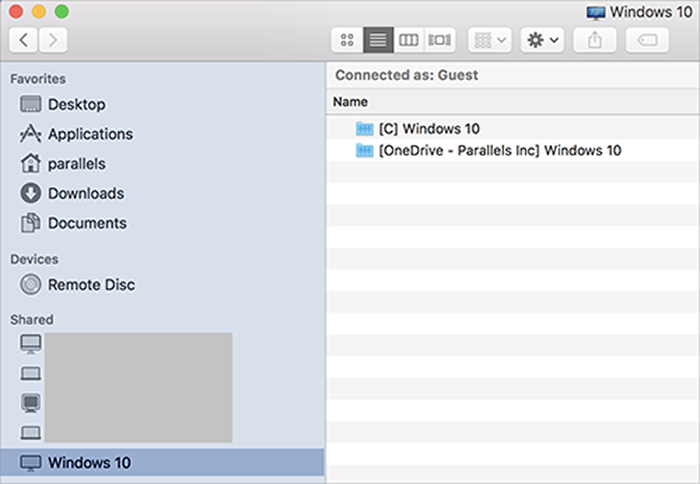
- 双击 OneDrive 磁盘。此时,磁盘进行装载,并显示在桌面上。
-
将 OneDrive 磁盘从桌面拖到 Finder 的
收藏夹
部分中。
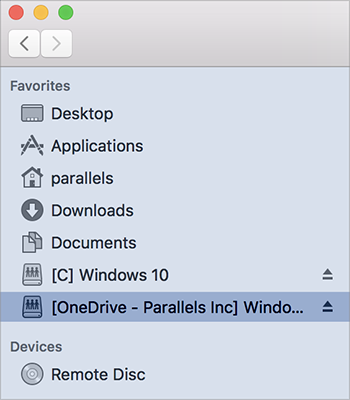
现在,Finder 中始终有 Windows OneDrive。它可用于将文件从 macOS 下载或上传到 OneDrive。
注意: Windows 必须处于运行状态,才能使用 OneDrive。
|
|
 Feedback
Feedback
|